
Mover e alinhar objetos no Keynote para iCloud
Pode posicionar objetos em qualquer ponto num diapositivo e alinhar objetos em relação uns aos outros utilizando as coordenadas x e y, os guias de alinhamento e muito mais.
Nota: Se incorporar um objeto com texto, pode reposicionar o objeto, arrastando-o (ou cortando e colando) para uma nova localização no fluxo de texto atual ou para outra caixa de texto ou forma. Para mover um objeto incorporado para fora de uma caixa de texto ou forma, consulte Mover um objeto incorporado para o diapositivo.
Mover um objeto
Clique no objeto para apresentar os puxadores de seleção ou, se o objeto for uma tabela, clique para apresentar os números da linha e as letras da coluna.
Proceda de uma das seguintes formas:
Nas imagens, galerias de imagens, formas, caixas de texto ou gráficos: arraste o objeto para uma nova localização.
Nota: Se o objeto estiver incorporado com o texto, pode arrastá-lo para uma nova localização no fluxo de texto atual ou para uma caixa de texto ou forma diferente no diapositivo.
Nas tabelas: arraste o quadrado no canto superior esquerdo da tabela. (Se não vir o quadrado, clique fora da tabela e, em seguida, clique em qualquer célula da tabela.)
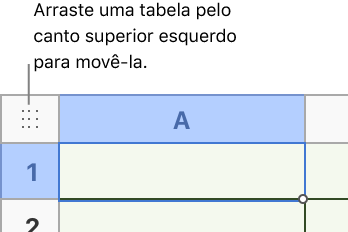
Copiar, cortar e colar um objeto
Ao cortar um objeto (em vez de o apagar) utilizando os passos abaixo, o objeto que remover é guardado para que possa colá-lo imediatamente numa nova localização na apresentação.
Selecione um ou mais objetos a copiar.
Proceda de uma das seguintes formas:
Num Mac: prima Comando + C para copiar o objeto ou Comando + X para cortá-lo.
Num computador Windows: prima Controlo + C para copiar o objeto ou Controlo + X para cortá-lo.
Para colar o objeto, clique na localização em que pretende colar o objeto e, em seguida, proceda de uma das seguintes formas:
Num Mac: prima Comando + V.
Num computador Windows: prima Controlo + V.
Para reposicionar o objeto na página, arraste-o.
Mover um objeto em incrementos
Pode mover um objeto um ponto de cada vez para posicioná-lo com mais precisão no diapositivo.
Selecione um objeto e, em seguida, execute o seguinte:
Mover o objeto em um ponto: prima uma tecla de seta.
Mover o objeto em dez pontos: prima a tecla Shift enquanto prime uma tecla de seta.
Alinhar objetos na vertical ou na horizontal
Pode alinhar os objetos ao longo do eixo vertical ou horizontal.
Selecione um ou mais objetos e, em seguida, clique em Organização, na parte superior da
 barra lateral Formatar, à direita.
barra lateral Formatar, à direita.Clique no menu pop-up Alinhar e selecione uma opção.
Se foram selecionados dois ou mais objetos, os objetos são alinhados com o objeto mais perto da direção selecionada. Por exemplo, se alinhar três objetos à esquerda, o objeto mais à esquerda não se move e os outros objetos são alinhados relativamente a ele.
Espaçar objetos uniformemente
Pode posicionar objetos rapidamente, de modo a que exista espaçamento igual entre eles (num eixo horizontal ou vertical, ou uniformemente ao longo de ambos os eixos).
Selecione três ou mais objetos e, em seguida, clique em Organização, na parte superior da
 barra lateral Formatar, à direita.
barra lateral Formatar, à direita.Clique no menu pop-up Distribuir e selecione uma opção:
Uniformemente: os objetos são espaçados igualmente ao longo dos eixos horizontal e vertical.
Horizontalmente: os objetos são espaçados igualmente ao longo de um eixo horizontal.
Verticalmente: os objetos são espaçados igualmente ao longo de um eixo vertical.
Posicionar um objeto utilizando as coordenadas X e Y
Pode especificar a localização exata de gráficos, caixas de texto, formas e imagens utilizando coordenadas x e y.
Selecione um gráfico, uma caixa de texto, uma forma ou uma imagem.
Clique em Organização, na parte superior da
 barra lateral Formatar, à direita e, em seguida, e introduza os valores x e y nos campos Posição.
barra lateral Formatar, à direita e, em seguida, e introduza os valores x e y nos campos Posição.X: o valor é medido desde a extremidade esquerda do diapositivo até ao canto superior esquerdo do objeto
Y: o valor é medido desde a extremidade superior do diapositivo até ao canto superior esquerdo do objeto
Se um objeto for rodado, as coordenadas X e Y referem-se ao canto superior esquerdo atual e não ao canto original.
Se o objeto for uma linha, utilize os controlos Início e Fim para alterar os valores de x e y. As coordenadas de Início referem-se ao ponto terminal inferior esquerdo da linha quando é adicionado pela primeira vez à sua apresentação. Se virar ou rodar posteriormente a linha, as coordenadas de Início continuam a referir-se ao ponto terminal original.
Ativar ou desativar guias de alinhamento
Pode ativar as guias de alinhamento para o ajudar a posicionar objetos em relação às extremidades do diapositivo ou outros objetos no diapositivo. Pode desativar estas guias quando já não necessitar delas.
Clique no botão Ferramentas
 na barra de ferramentas e, em seguida, selecione Preferências.
na barra de ferramentas e, em seguida, selecione Preferências.Clique no botão Guias e, em seguida, selecione ou desmarque a opção assinalável junto a uma guia para ativá-la ou desativá-la.
Guias centrais: indicam quando o centro do objeto que está a arrastar está alinhado com o centro do diapositivo ou o centro de outro objeto.
Guias limítrofes: indicam quando uma extremidade do objeto que está a arrastar está alinhada com uma extremidade do diapositivo ou a extremidade de outro objeto.
Guias de espaçamento: indicam quando três ou mais objetos têm o mesmo espaçamento entre si no diapositivo.